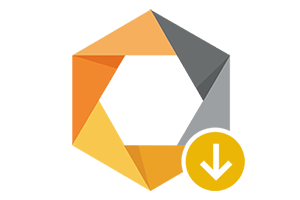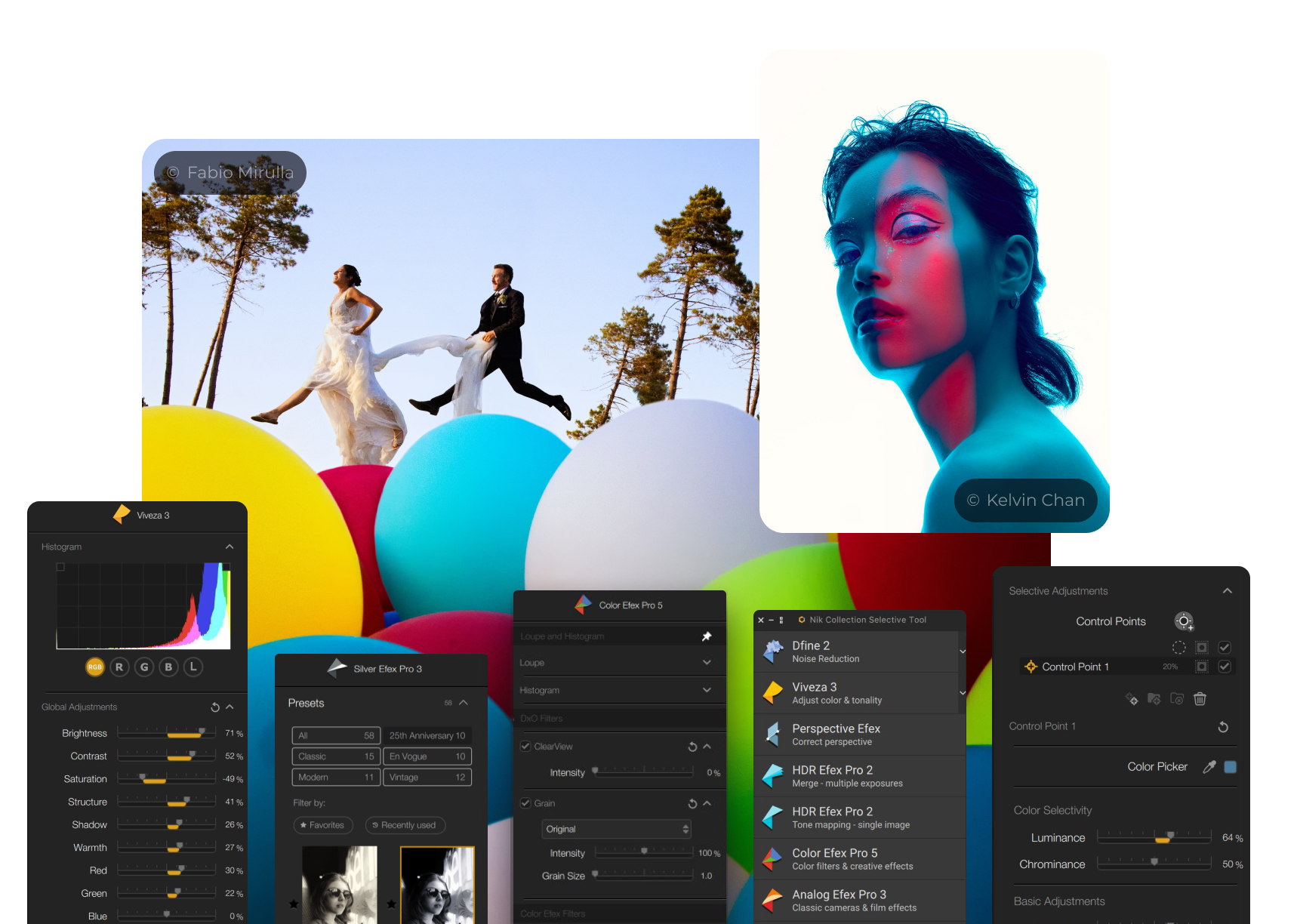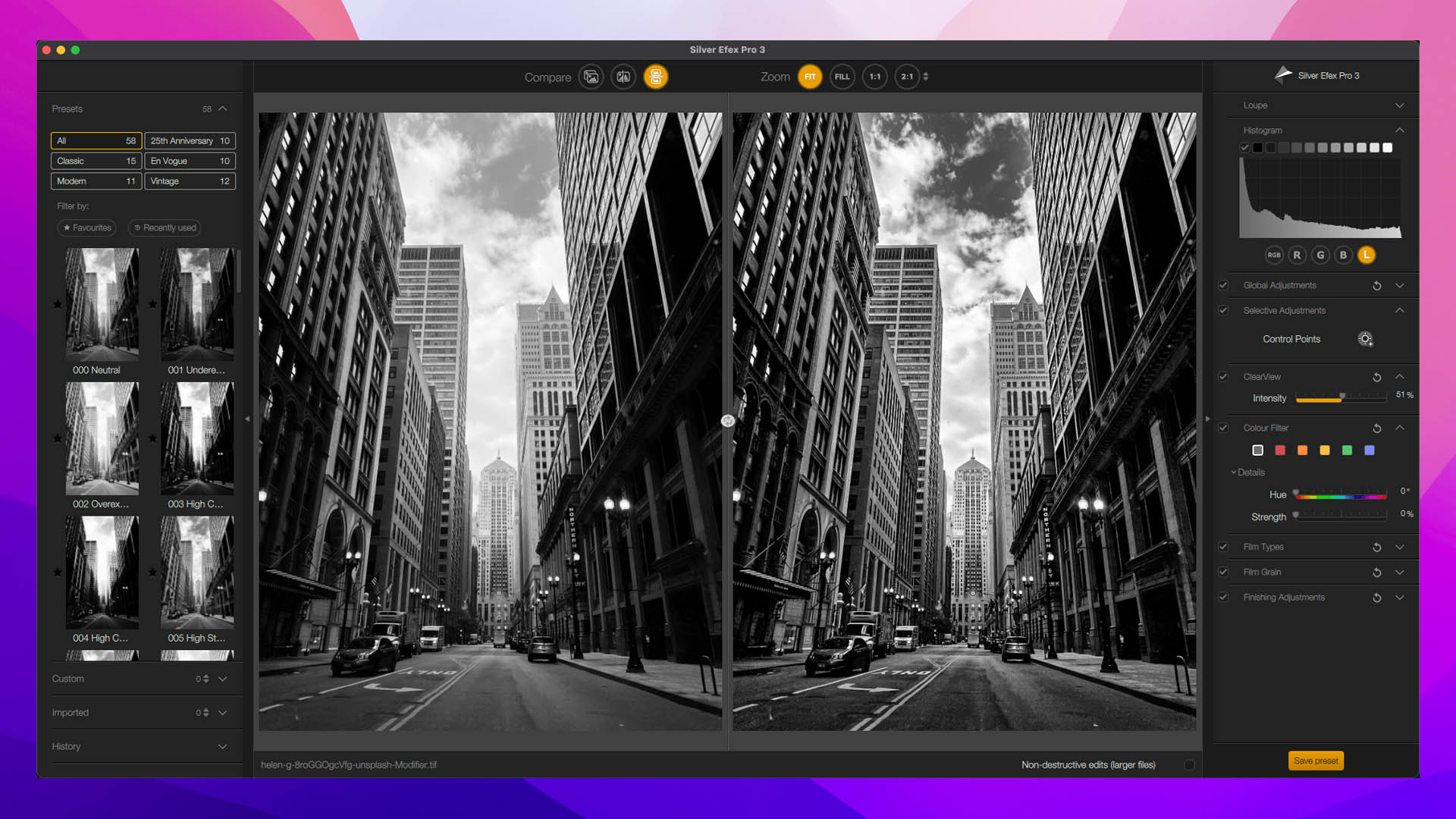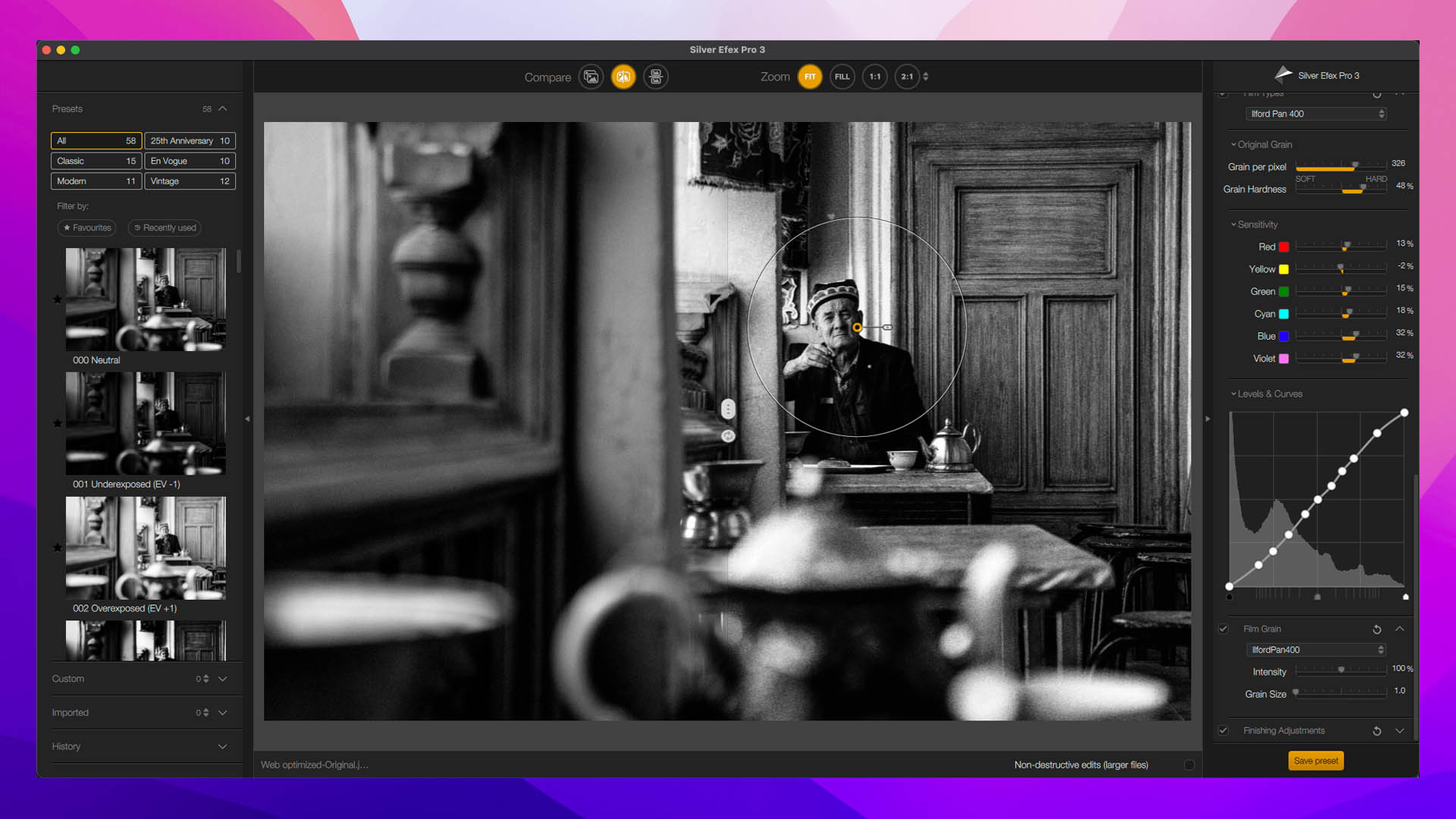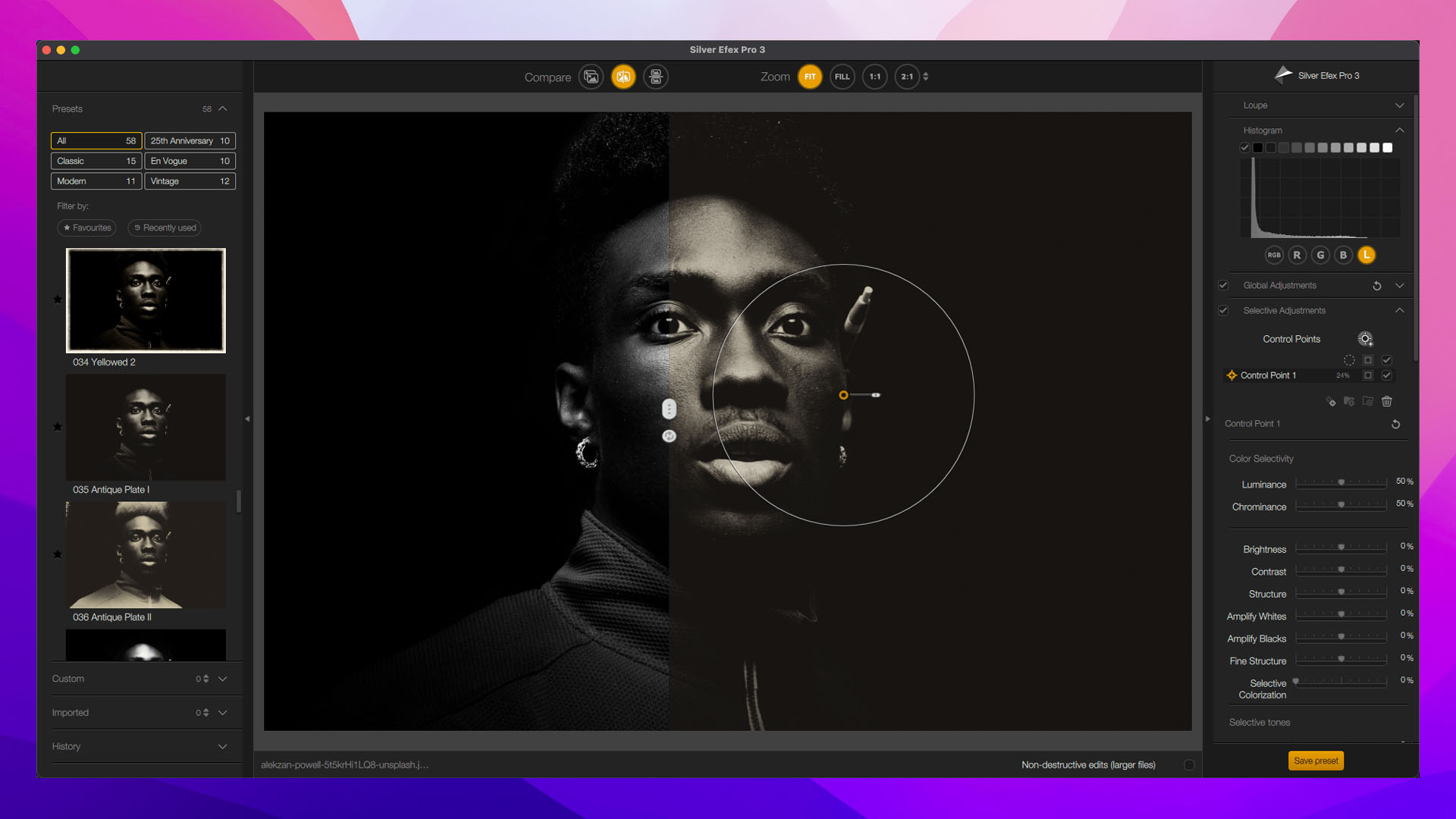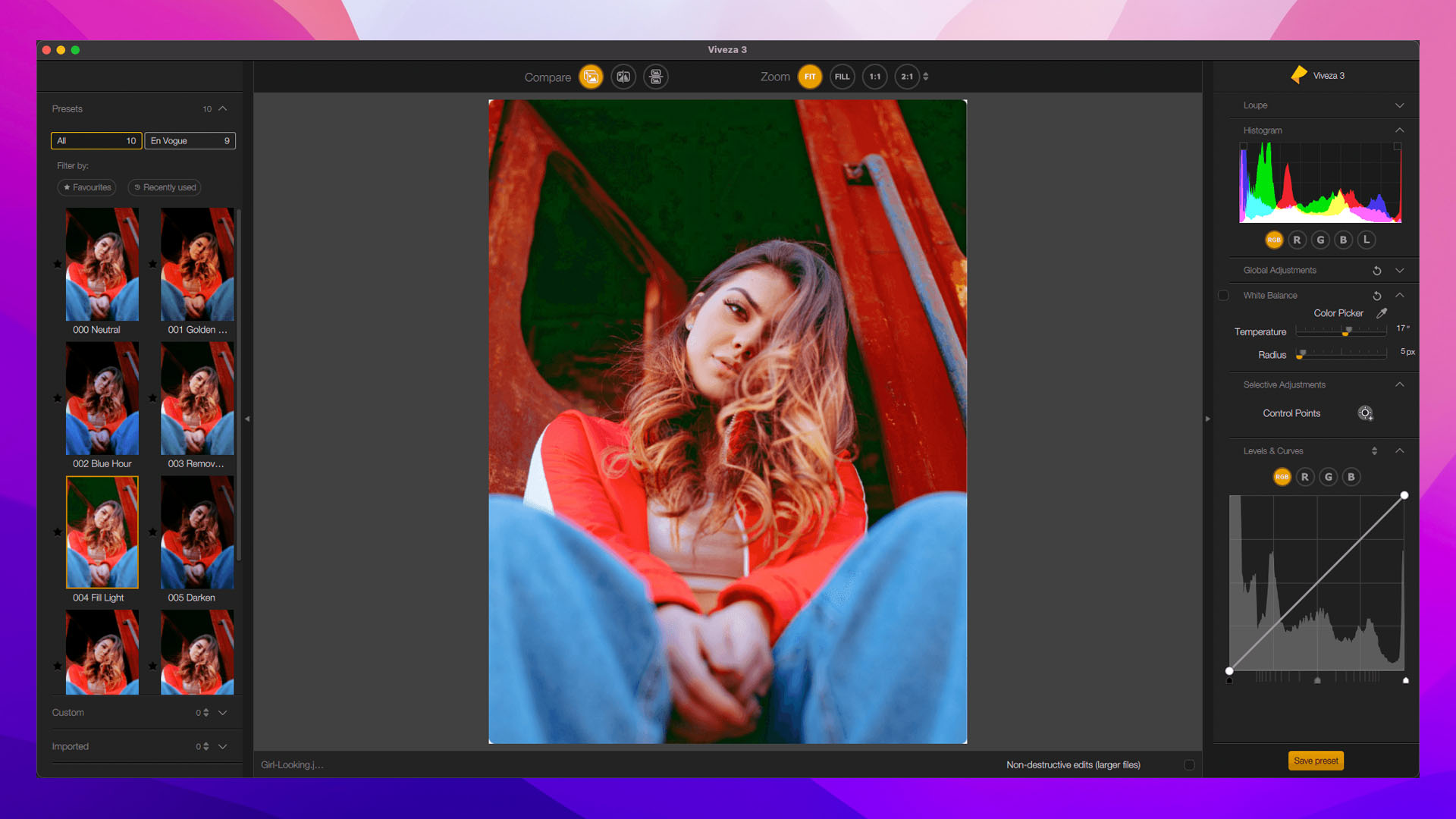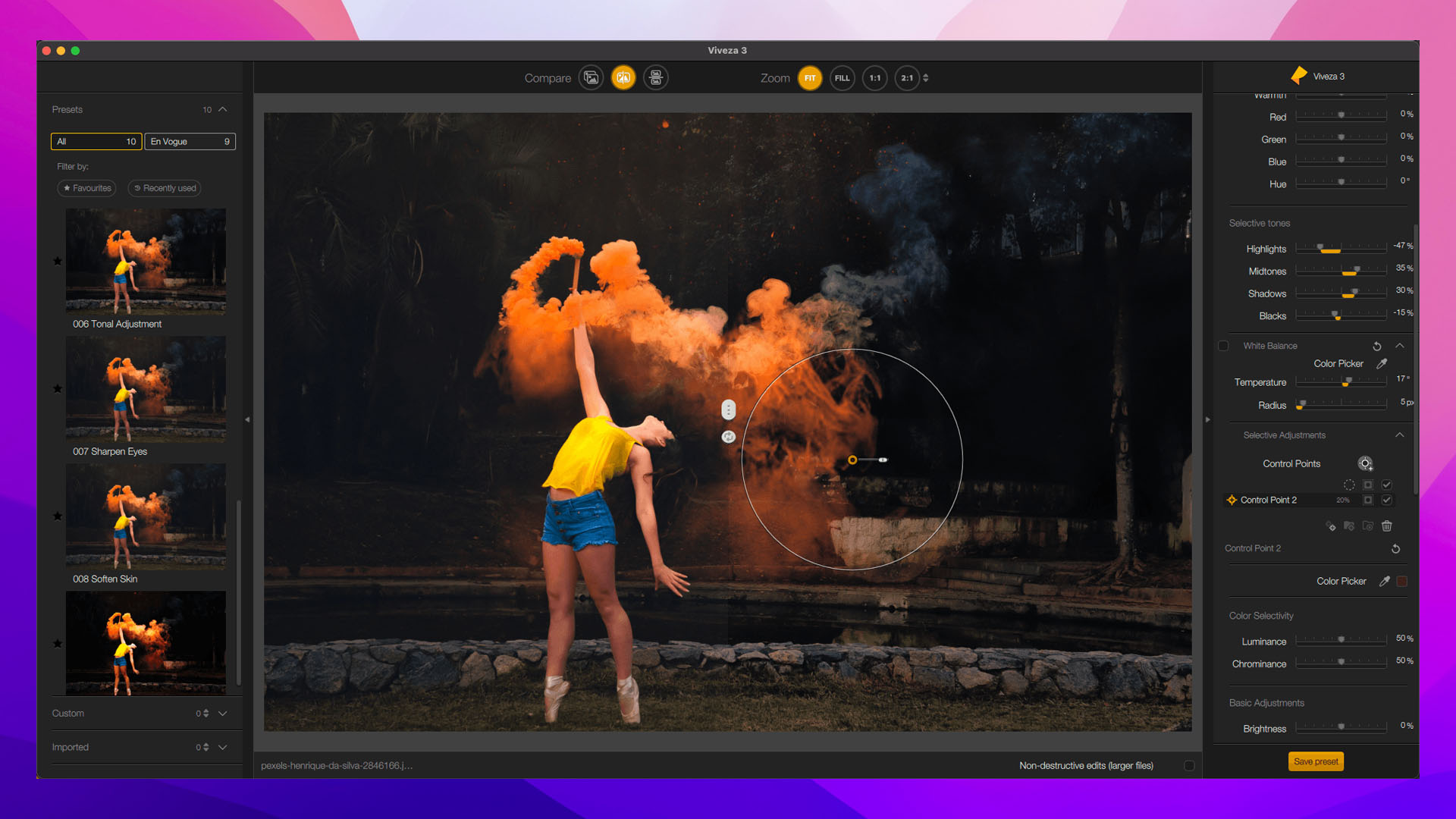Nik Collection 是来自 Adobe Photoshop、Lightroom 和 Aperture 的最佳插件之一的最完整的插件集合。使用这些插件,您可以调整数码照片中的图像清晰度、执行色彩校正、修饰、造型、消除照片中的任何类型的噪点、亮度、调整照片中单个对象或区域的对比度和色彩饱和度.
DxO Nik Collection 包括 Adobe Photoshop 和 Lightroom 插件:
• Analog Efex Pro
• Color Efex Pro
• Dfine
• HDR Efex Pro
• Sharpener Pro
• Silver Efex Pro
• Viveza
• Perspective Efex
使用這些插件,您可以調整數位照片中的影像清晰度、執行色彩校正、修飾、造型、消除照片中的任何類型的雜訊、亮度、調整照片中單個物件或區域的對比度和色彩飽和度.
Analog Efex Pro – 通过忠实地重现经典外观,您只能在使用老式相机和镜头使用几个世纪以前的胶片类型拍摄时才能获得经典外观,从而重温老式摄影的黄金时代。
經典相機
Nik Analog Efex 是重現可追溯到攝影初期的大氣氛圍的唯一方法。 Nik Analog Efex 讓您獨家存取一組獨特的樂器和效果,可以立即創建過去的「外觀」。使用經典相機、老式鏡頭和早已被遺忘的膠卷技術重新構想您的攝影作品。應用特殊效果,讓您的照片具有經典攝影時代的光澤。超過80 種工具和特殊效果可供您使用,讓您的圖像看起來像真正的復古照片。
復古效果
除了調整亮度、對比度和飽和度之外,Nik Analog Efex 還包括一組特殊的復古效果工具,可以真實地模擬划痕、暗角、光衰以及只有經典膠片類型才能獲得的外觀。創建引人注目的模擬圖像並保存您自己的獨特配方和預設,您只需單擊即可調用它們。
專為最高精度而打造
Nik Analog Efex 的核心是Nik Collection 獨有的U POINT 技術。使用Nik Analog Efex 中的U POINT,您可以調整所需的細節量、亮度、對比度和飽和度,並將它們僅應用於您想要更改的區域。使用U POINT,您可以以外科手術般的精度校正影像的最微小部分。
Sharpener Pro 是一個強大的影像銳化工具。該程式將一系列工具組合在他們選擇的單一外殼中。工作時,插件會考慮影像解析度、距離、紙張類型和列印品質。 Sharpener Pro 以分析非電腦半色調、昇華、數位攝影和噴墨列印等各種列印過程的視覺特徵而著稱,包括噴墨印表機製造商之間的差異。 Sharpener Pro 可讓您銳利化16 位元影像,並具有影像區域的內建預覽,使用者可以使用一組工具調整影像任何部分的銳利度等級。
插件功能:
– 创建精确和选择性的锐度控制
– 更新的最终锐化机制允许您准备图像以在几乎任何设备和媒体上输出 – 在显示器屏幕、喷墨打印机、全彩打印、丝网印刷等。
– 使用新的结构、焦点和局部差异工具来锐化精细的细节和纹理,以将注意力吸引到图像的所需区域
– 打印前在屏幕上预览结果。
– 保存用户设置以获得专业结果
— 儲存和調整影像細節的清晰度,而不突出雜訊和其他偽影
– 在 Adobe Photoshop 中选择性地使用画笔工具
– 在 Adobe Photoshop 中集成智能对象允许您在应用插件后调整锐度
– 对资源要求不高(Pentium III 1Ghz,512 MB)
– 同时查看“之前和之后”的结果(将图像分为两部分)
– 方便的用户界面
Color Efex Pro 是一組設計用來改善照片的濾鏡。該外掛程式包括75 種濾鏡和250 種效果,旨在透過色彩校正、修飾和許多其他操作來改善照片。該套件專為專業設計師和業餘愛好者設計。該插件具有豐富的筆控濾鏡,可用於應用各種攝影特效,提供自然直觀的數位照片編輯方式,新的選擇性模組允許攝影師和平面設計師應用濾鏡具有動態確定的筆畫寬度和強度的效果。透過預覽大面積影像的能力簡化了應用效果。實施了改進的控制來控制影像的亮部和陰影區域,可以限制濾鏡覆蓋的區域。此外,Nik Color Efex Pro 可讓您大幅提高處理一系列影像的效能,因為任何具有相同參數的濾鏡都可以一次套用於一組影像。所有這些都非常巧妙,有助於創造真正的繪畫效果,特別是如果你喜歡拍攝靜物、風景和肖像。每個濾鏡的應用程度非常靈活,您不僅可以調整影響的強度,還可以調整亮度、顆粒度或色調。漸變濾鏡可以在影像上拉伸並根據需要旋轉,從而可以找到風景的最佳選擇,
插件功能:
– 52 种滤镜和 250 种不同的效果来增强您的照片
– 独特的 U Point 技术,可让您灵活调整图像的各个区域
– 新滤镜:胶片颗粒、胶片效果、魅力光晕、选择性对比度、高调、低调、宝丽来转移、交叉平衡
– 选择工具(Selective tool),它允许您将效果仅应用于图像的选定区域
Silver Efex Pro 可讓您將現代數位照片影像變更或轉換為時尚的黑白照片。在Silver Efex Pro 的武器庫中,對於不想深入研究影像轉換過程本質的用戶,有大量的預設(超過80 個)可以讓您獲得不錯的結果。 U Point 技術將允許您處理影像的各個區域:處理臉部、眼睛、背景等。同時,但使用不同的設置,透過在任意區域、任意數量、任意半徑的操作區域(在桌面內)設置控制點。
插件功能:
– 在自动模式下快速风格化黑白彩色图像
– 使用内置滤色器
— 調整影像的亮度、對比和結構
– 使用现成的预设
– 独特的 U Point 技术,可让您灵活调整图像的各个区域
– 选择工具(Selective tool),它允许您将效果仅应用于图像的选定区域
— 在AdAdobe Photoshop 中整合智慧型對象
– 打印前在屏幕上预览结果。
– 保存用户设置以获得专业结果
– 同时查看“之前和之后”的结果(将图像分为两部分)
Viveza 是用于选择性控制照片中的颜色和光线的最强大工具,无需复杂的选择或图层蒙版。在 U Nik Software 的专利 Point 的支持下,所有技能水平的摄影师都可以使用专为速度和效率而设计的创新工具实现快速的图像质量改进。U Point 技术可以放弃复杂的选择或图层蒙版。用户指定所谓的颜色控制点(Color Control Points)。- 此外,使用滑块,您可以控制亮度、颜色、对比度和其他参数。由于插件本身会根据用户指定的点创建蒙版,因此编辑照片所花费的时间明显减少。根据需要添加任意数量的控制点 你需要多少才能达到预期的效果。该插件能够自动调整图像 – 结果令人惊叹。该程序独立选择必要的对象并自动创建蒙版,从而使专家能够更高效地工作。新的全局图像控制、调整级别和曲线、阴影恢复、改进的细节控制、控制点分组和通过改进的界面节省时间提供了快速和轻松的专业质量调整。从而使专业人员能够更高效地工作。新的全局图像控制、调整级别和曲线、阴影恢复、改进的细节控制、控制点分组和通过改进的界面节省时间提供了快速和轻松的专业质量调整。从而使专业人员能够更高效地工作。新的全局图像控制、调整级别和曲线、阴影恢复、改进的细节控制、控制点分组和通过改进的界面节省时间提供了快速和轻松的专业质量调整。
插件功能:
– 调整图像选定部分的亮度、对比度和饱和度
– 独特的 U Point 技术,可让您灵活调整图像的各个区域
– 令人难以置信的插件速度
– 选择工具(Selective tool),它允许您将效果仅应用于图像的选定区域
— 在AdAdobe Photoshop 中整合智慧型對象
– 打印前在屏幕上预览结果
– 同时查看“之前和之后”的结果(将图像分为两部分)
– 方便的用户界面
– 兼容 64 位 Windows 操作系统
– 复制粘贴允许您快速复制控制点以获得更复杂的图像
– 内置在线帮助和在线视频教程提供免费培训,确保您充分利用软件
Dfine 是一款出色的 Adobe Photoshop 插件,可以消除照片中的任何类型的噪点。只需点击几下,程序就会自动去除照片中的噪点,此外,您可以独立调整设置以获得更佳的效果。数码相机所有者必须应对的最常见问题之一是噪音。噪点的出现受多种因素的影响 – 拍摄期间光线的存在、曝光时间、特定相机如何处理图像。
適用於Photoshop 的Dfine 2 外掛程式可協助您消除任何類型的噪音。過濾器的秘密在於它有助於確定工件的來源,並根據這些資訊提供解決問題的選項。每個相機都有自己的照片處理特點,因此使用不同相機獲得的影像中的雜訊會有所不同。這就是為什麼Dfine 為每種類型的相機都有一個可插拔設定檔系統。這些設定檔有助於更正確地處理使用特定相機獲得的影像,因為它們考慮了每個模型的特徵。然而,即使不使用相機配置文件,Dfine 的表現也非常好,並且在去除影像雜訊方面做得非常出色。
插件功能:
– 自动去除照片中的噪点
– 手动调整参数以获得更佳的结果
– 每种类型相机的连接配置文件
– 独特的 U Point 技术,可让您灵活调整图像的各个区域
– 选择工具(Selective tool),它允许您将效果仅应用于图像的选定区域
— 在AdAdobe Photoshop 中整合智慧型對象
– 打印前在屏幕上预览结果
– 保存用户设置以获得专业结果
– 同时查看“之前和之后”的结果(将图像分为两部分)
HDR Efex Pro 提供了驚人的簡單而強大的照片編輯體驗。只需點擊選定的預設,即可建立HDR 影像,並能夠使用U Point 技術精細地選擇性地調整曝光、對比度、精細對比影像結構(無需複雜的選擇或圖層蒙版),以及新的一流色調映射演算法。為攝影師提供色彩、對比度和漸暈控制,以進一步提高他們的影像質量,以獲得驚人的效果。 HDR 用戶會發現HDR Efex Pro 是一個完整的解決方案,將類型提升到一個新的水平並提供了新的可能性。 HDR Efex Pro 還允許攝影師從單張照片中創建流行和藝術的HDR 影像。此功能可讓攝影師重新處理缺少多重曝光或使用不合適主體的影像。
主要特徵:
– 直观的界面,易于理解的摄影术语和实际处理结果的持续显示。
– 强大的选择性U点工具,用于快速微调对比度、阴影、结构和饱和度调整。
– 几种专有的色调映射算法,提供广泛的风格和 HDR 功能
– 强大的预设设置控制,提供多种 HDR 风格 – 从逼真的照片到创意
– 标准和自定义预设分类为一键操作。
來自多次曝光照片或一次一格的HDR
– 用于自动图像对齐和减少被称为“重影”的伪影的先进技术。
– 内置视频帮助更容易理解 HDR 技术
– All-in-one 允许您从 32 位颜色的照片创建专业的 HDR 图像
Perspective Efex 是一個新的Nik Collection 插件,可讓您校正照片中的幾何失真。 DxO 的Photo Lab RAW 轉換器以其校正各種光學失真的能力而聞名,這已不是什麼秘密。基於此經驗,創建了一個新的Perspective Efex 插件,它不僅可以對抗光學失真,還可以為照片添加許多效果。
Perspective Efex 外掛程式能夠自動校正平行線等幾何失真,這在編輯使用廣角光學鏡頭拍攝的城市景觀時特別有用,通常可用於在城市空間中拍攝某些東西。它也是校正群像失真的好工具。另一個有用的應用程式可以是自動平整景觀中散落的地平線的功能。
Nik Collection 5更新内容:
• Nik Color Efex 的胶片颗粒。借助 DxO 访问 29 种高保真、彩色、模拟、胶片颗粒类型
具有改变强度和大小的能力的独家校准过程。
• 用于 Nik 色彩效果的 ClearView。通过智能增加局部对比度使渲染更进一步
同时有效抑制遥远的大气雾霾,而不会产生明显的光晕效应。
• 创建带有(或不带)控制点的预设。在 Nik Color Efex 和 Nik Analog Efex 中,用户可以保存
只需单击图像即可应用更准确和创造性的效果。
• Nik Color Efex 和 Nik Analog Efex 中控制点的颜色选择性。将选择性调整为
将效果应用于相似的色调和亮度。
• Nik Color Efex 和 Nik Analog Efex 的控制点设计和新的用户体验。控制点
Nik Color Efex 和 Nik Analog Efex 的调整可在 Selective 下的右侧面板中找到
调整类。
控制点图像查看器设计保持不变,但为了防止预览
变得杂乱无章,所有控制点参数现在都可以在界面的右侧面板中使用
Nik 色彩效果和 Nik 模拟效果。
• 控制点和控制点组命名现在允许您将控制点重命名为列表中不言自明的标题,例如天空、眼睛、皮肤等…
• 控制点复制和粘贴。Nik 模拟中的控制点可以从一个滤镜复制到另一个滤镜
Efex 以确保一致的本地化调整。
• Nik Selective Tool 现在显示 Nik Analog Efex 和 Nik Viveza 最喜欢的预设,使用户能够
从 Adobe Photoshop 界面中选择它们并简化整体用户体验。
• 可用于 Nik Perspective Efex 的新光学模块
新支援的相機:
✓ Canon EOS R3
✓ DJI Mavic 3 / Mavic 3 Cine
✓ Fuji GFX 50S II
✓ Fuji X100S
✓ Fuji X20
✓ Fuji X30
✓ Fuji X-E1
✓ Fuji XF10
✓ Fuji X-M1
✓ Fuji X-Pro1
✓ Fuji X-T10
✓ Fuji X-T30 II
✓ Leica M10-R
✓ Leica SL2
✓ Leica SL2-S
✓ Nikon Z9
✓ Ricoh GRIIIx
✓ Sigma Fp-L
✓ Sony A7 IV
✓ Sony FX3
✓ OM System OM-1
✓ Parrot ANAFI
✓ Parrot ANAFI Ai
✓ Canon EOS R5C
✓ Panasonic GH6
✓ Leica M11
已知问题和限制
• Nik Collection 无法从带有ARM 的Mac 上的Affinity 启动。
• 某些纵向图像可能会在 Affinity 中以横向格式打开
• 插件文件菜单中的上次编辑、选择性工具中的上次编辑、智能复制和粘贴
Adobe Lightroom Classic、画笔工具和非破坏性工作流程不可用
在 Nik 透视效果
• 选择性工具首选项不适用于 Nik Perspective Efex
• Nik Perspective Efex 在 Affinity 中不可用